
文章插图
想要稍微清理一下您的 Chrome 扩展程序?也许您在 Chrome 中安装了一个或两个不需要的扩展程序,并且您想删除它们 。
从 Mac 或 PC 上的 Chrome 浏览器中删除和删除扩展程序非常简单,您很快就会看到 。
如何从谷歌浏览器中删除扩展以下是如何从 Mac 或 PC 上的 Chrome 网络浏览器中删除扩展程序:
- 在 Chrome 网络浏览器中,下拉“Window”菜单并选择“Extensions”,或者转到 URL 栏中的 chrome://extensions/
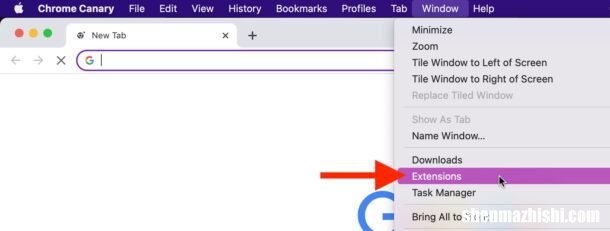
文章插图
- 找到您要删除的扩展程序
- 单击该扩展程序的“删除”按钮
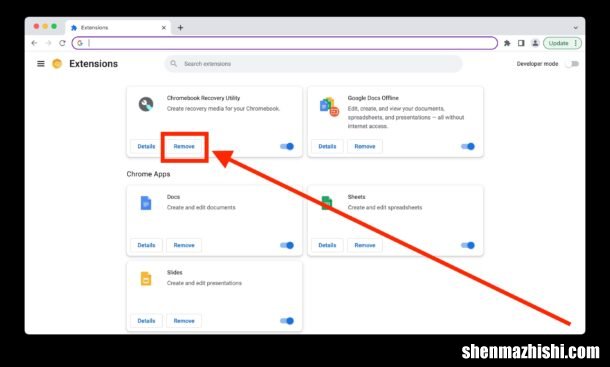
文章插图
- 确认您要从 Chrome 中删除该扩展程序
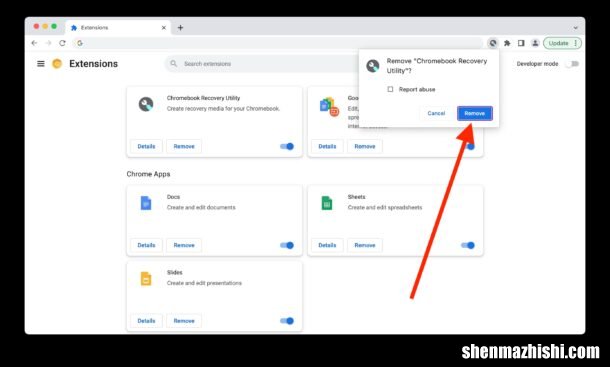
文章插图
- 根据需要重复您要从 Chrome 中删除或移除的其他扩展程序
- 完成后关闭扩展程序窗口
对于某些扩展程序,例如内容拦截器,您可能需要退出并重新启动浏览器,或者打开一个新的浏览器窗口,以使该扩展程序在该浏览器会话中不再处于活动状态 。
如果您愿意,您可以随时返回并重新将扩展程序重新安装到 Chrome 中,无论是通过扩展程序开发人员网站还是通过 Chrome 网上应用店扩展程序部分 。
这同样适用于 Mac 和 Windows(以及 Linux) 。因此,例如,如果您想从 Mac 上的 Chrome 中删除 Chromebook Recovery Utility 之类的浏览器扩展程序,则与您想在 Windows 上删除 Chrome 的 iCloud 钥匙串扩展程序相同 。扩展本身无关紧要,删除的过程是相同的 。
【苹果Mac电脑怎么删除Chrome扩展程序】查看更多 Chrome 提示,它是许多 Mac、Windows、Linux、Android、iPhone 和 iPad 用户的绝佳浏览器选项,尤其是那些寻求跨平台同步浏览器会话、浏览数据和书签的用户 。
- GPU与APU有什么区别,规格的全面比较
- 网飞 怎么取消Netflix每月自动付款
- 智能开关还是智能灯泡?家庭选择合适的智能照明
- google日历怎么用,10个你可能不知道的技巧
- usb集线器怎么安全使用 usb集线器有什么用
- 华为笔记本按f10进不了恢复界面
- 华为p40pro屏幕有一条绿线是进水了吗
- 华为笔记本一启动显示智能还原
- 华为q6路由器亮红灯
